Piezīme.: Mēs vēlamies sniegt jums visjaunāko palīdzības saturu jūsu valodā, cik vien ātri to varam. Šī lapa ir tulkota automatizēti, un tajā var būt gramatiskas kļūdas un neprecizitātes. Mūsu nolūks ir šo saturu padarīt jums noderīgu. Vai lapas lejasdaļā varat mums pavēstīt, vai informācija jums noderēja? Ērtai atsaucei šeit ir šis raksts angļu valodā.
Lapu šabloni nodrošina izskatu un darbību visiem jūsu vietnes lapas. Mainot stilus vai satura lapu šablonu, var ātri mainīt izskatu visu vietni.
Šajā rakstā paskaidrots, kā izveidot un modificēt esošo primāro lapu šablonu kopiju un pēc tam lietot jaunu vai modificētu lapu šablonu visām lapām jūsu vietnē, kas saistīti ar primāro šablona.
Papildinformācija par lapu šabloniem: Ievads darbā ar SharePoint lapu šabloniem.
Piezīme.: Lai sekotu procedūrām šajā tēmā, jums ir jābūt atbilstošas atļaujas. Pēc noklusējuma, jums jābūt grupas vietņu īpašnieki, grupas vai vietņu kolekcijas administrators, SharePoint vietnes atvēršana programmā SharePoint Designer 2010 lapu šablonu un pielāgošanu dalībniekam. Ja esat dalībnieks, kādu no šīm grupām, bet neredzu šajā tēmā minētajām opcijām, jūsu SharePoint ieviešanu var pielāgot, lai ierobežot, kas var izmantot SharePoint Designer. Sazinieties ar vietnes administratoru, lai uzzinātu.
Šajā rakstā
Pārskats: lapu šabloni nosaka lapas izkārtojumu
Lapu šabloni nosaka SharePoint lapu standarta izkārtojumu un interfeisu.
Primāro lapu šablonu tiek parādīti pastāvīgie elementi, ko redzat, kad jūs naviģēt no lapas uz lapu vietnē, piemēram, uzņēmuma logotipu, virsrakstu, navigācijas izvēlni, meklēšanas lodziņā un krāsas vai grafiku, kas saistīti ar uzņēmuma vai organizācijas .
Citi parastie pastāvīgie elementi ietver pierakstīšanās saiti, izvēlnē Vietnes darbības un lentes komandas tajā pašā vietā katru apakšvietnē.
Visi šie elementi tiek saglabāti primāro lapu šablonu.
Atsevišķas lapas sākumlapa, vikilapas, saraksta skatā SharePoint vietnē tiek apstrādātas kā vietnes satura lapas . Kad šīs lapas tiek skatītas pārlūkprogrammā, tie ir apvienoti ar lapu šablonu, lai iznākums būtu vienā vienlaidu tīmekļa lapā.
Lapu šablonā tiek parādīti pastāvīgie elementi un izkārtojums, bet satura lapās tiek parādīts unikālais katras lapas saturs.
Primāro lapu šablona skatīšana
-
Atveriet vietni programmā SharePoint Designer un pēc tam navigācijas rūtī noklikšķiniet uz Lappušu šabloni .
-
Noklikšķiniet uz v4.master lai lapu šablonu galerijā skatītu kopsavilkuma informāciju.
-
Lai atvērtu lapu šablonu, lentē noklikšķiniet uz Rediģēt failu.
Lapu šablons tiek atvērts programmas SharePoint Designer 2010 lapu pilnekrāna redaktorā.
Šeit lapas var rediģēt noformējuma skatā, sadalītajā skatā vai koda skatā. Izmantojot dizaina laika atbalstu, pielāgošanas laikā var redzēt lapu šablona izskatu. Ir pieejami arī rīki tagu, stilu, skriptu un satura apgabalu pielāgošanai, kā parādīts tālāk:
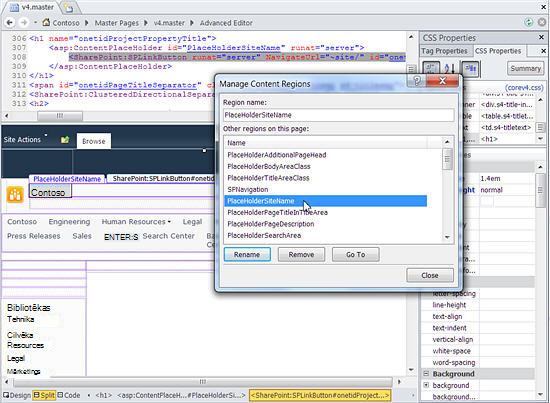
A dažādi līdzekļi atvieglo lapu šablonu izveidi un pielāgošanu programmā SharePoint Designer 2010 nekā tas ir bijis pagātnē:
-
Navigācijas izvēlnē iekļauta kategorija Lapu šabloni, kas atver jūsu vietnes lapu šablonu galeriju.
-
Rediģējot lapu šablonus, var izmantot lapu rediģēšanas rīkus, lai ievietotu un pārvaldītu slāņus vai DIV tagu pozīcijas; šos slāņus un citus elementus var elements ātri atrast, izmantojot opciju Klikšķis ar atlasi. Šī opcija naviģē pārklātajos slāņos.
-
Izveidojot jaunu vietni un tīmekļa daļas lapas, tās automātiski tiek saistītas ar primāro lapu šablonu - saistīšana nav katru reizi jāveic manuāli.
Pielāgot vai sākt izveidi no nulles?
Lai programmas SharePoint 2010 vietnēs izmantotu pielāgotu primāro lapu šablonu, varat:
-
Pielāgot noklusējuma primāro lapu šablona kopiju (v4.master), vai
-
Izveidot jaunu pielāgotu lapu šablonu no nulles, un iestatīt to par primāro lapu šablonu.
Šajā rakstā galvenā uzmanība ir pievērsta pirmajai metodei: līdzekļa noklusējuma primāro lapu šablona kopijas pielāgošanai.
Katrai metodei ir gan priekšrocības, gan trūkumi.
Pielāgojot kopiju v4.master, jūs esat esošā SharePoint izskats un darbība, izmantojot līdzekļus, zīmolu un noformējuma elementus, un pielāgot savām vajadzībām. Kamēr tas var grūti, kā jūs mēģināt saprast, kā viss darbojas v4.master lapā, šo pieeju ir noderīgi minimāliem marķējums vai pielāgošanas pasākumus, mainot SharePoint lapas galvenes.
Izveidojot tukšu pielāgotu lapu šablonu vai attīstīt savu starter lapu šablonu kā pamatu savu lapu, kuru veidosit noformēšana pilnīgi no jauna. Kamēr šo pieeju var sarežģīts uzdevums, jo jums ir jāzina, kā ieviest noformēšana koplietošanas vidē SharePoint, tas ir arī vairāk elastīgas, kad zināt, kādu dizainu, kuru vēlaties izveidot un strādājat pie esošo plānu un prototipi. Lielākoties tukšu lapu darbojas kā kanvas jums pirmo veidot savu dizainu un pēc tam pievienojiet vajadzīgos SharePoint komponentus.
Noklusējuma lapu šablonu SharePoint 2010
V4.master lapa ir noklusējuma primāro lapu šablonu SharePoint 2010. Tas nodrošina SharePoint 2010 izskats un darbība, interfeisa un funkcionalitāti, tostarp lenti — jaunu saskarne ar izvēlnes, pogas un komandas, kas ir līdzīga Microsoft Office lietojumprogrammas. Primāro lapu šablonu tiek izmantota gan satura lapas un lietojumprogrammu lapas SharePoint 2010.
Lūk, lapu šabloni, kas nāk kopā ar SharePoint 2010.
|
Piešķiriet nosaukumu / noklusējuma faila nosaukumu |
Apraksts |
Izmanto SharePoint vietnē |
|
Primāro lapu šablonu V4.Master |
Izmanto saturu un administrēšanas lapām. SharePoint 2010 nodrošina interfeisu un izkārtojumu. |
Grupas vietnes sākumlapu, saraksta un bibliotēkas lapas un vietnes iestatījumu lapā. |
|
Minimāla lappušu šablonu Minimal.Master |
Satur minimāliem SharePoint satura izmantotajam pilnekrāna funkcionalitātes vai iegult lietojumprogrammas. |
Sākums un meklēšanas rezultātu lapās meklēšanas centrs, lapas, kas vieso Word vai Excel tīmekļa lietojumprogrammas. |
|
Publicēšanas lapu šablonu nightandday.Master |
Izmanto SharePoint Server publicējamās vietnes lapu. |
Mājas lapu par mums vai preses paziņojuma lapā publicēšanas iekštīkla, ārtīkla vai internetā pieejamu vietni. |
|
2007 noklusējuma lapu šablonu default.Master |
Tiek izmantota, lai atbalstītu mantotās SharePoint vietnēm, kas nav vizuāli jaunināšana uz SharePoint 2010. |
Sākumlapā, vietnes lapu un saraksta lapu vietnē SharePoint 2007 pirms vizuālā jaunināšana. |
Piezīme.: Pastāv viena vairāk lapu šablonu simplev4.master, kas tiek izmantots SharePoint raksturīgas ekrāniem, piemēram, Login.aspx, Error.aspx un Confirmation.aspx. Šo lapu šablonu, tomēr atrodas serverī un nevar pielāgot programmā SharePoint Designer 2010.
Padoms.: Papildus šīm lapu šabloni, varat lejupielādēt MSDN lapu sākuma šablonu. Šo lapu šablons satur minimālo nepieciešamos komponentus, skriptus un vietturus, lai atveidotu lapas koplietošanas vidē SharePoint. Var izmantot šo lapu šablonu, lai izveidotu pilnīgi jaunu noformējumu. Lapas kalpo līdzīgi kā "minimal.master" lapu, kas bija pieejami produktā SharePoint 2007.
Primāro lapu šablona pielāgošana
Lai programmā SharePoint Designer 2010 pielāgotu lapu šablonus, vispirms jāatver programma SharePoint Designer 2010 tieši vietnē vai, izmantojot izvēlni Sākt. Kad vietne atvērta programmā SharePoint Designer 2010, navigācijas rūtī noklikšķiniet uz Lapu šabloni.
Lielākā daļa vietnēm, jūs redzat trīs lapu šabloni, v4.master, minimal.masterun default.master, lai lapu šablonu galerijā, kā parādīts šeit.
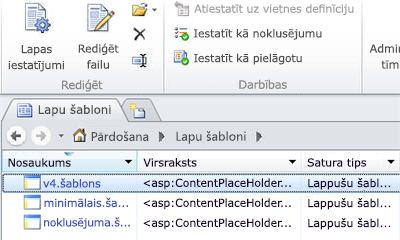
Primārā lapas šablona kopijas izveide
-
Atveriet vietni programmā SharePoint Designer, un pēc tam navigācijas rūtī noklikšķiniet uz Lapu šabloni.
-
Ar peles labo pogu noklikšķiniet uz v4.master un pēc tam nospiediet taustiņu kombināciju Ctrl + P, lai ielīmētu kopiju lapu šablonu galerijā.
-
Noklikšķiniet uz v4_copy (1). Master lai lapu šablonu galerijā skatītu kopsavilkuma informāciju.
-
Lai parādītu lapas šablonu, lentē noklikšķiniet uz Rediģēt failu.
Lapu šablons tiek atvērts programmas SharePoint Designer 2010 lapu pilnekrāna redaktorā, kur lietotājs var rediģēt lapu noformējuma skatā, sadalītajā skatā vai koda skatā. Izmantojot dizaina laika atbalstu, pielāgošanas laikā var redzēt lapu šablona izskatu. Ir pieejami arī rīki tagu, stilu, skriptu un satura apgabalu pielāgošanai, kā parādīts tālāk.
Darbs ar satura vietturu vadīklām
Lapu šabloni un satura lapas darbojas kopīgi, izmantojot nomaināmu apgabalu kopu vai satura vietturu vadīklas. Katrs satura vietturis (kodu lapā tiek parādīts kā ContentPlaceHolder) atspoguļo saturu, ko lapu šablonā var pārrakstīt. Vietturi var aizstāt jebkura vietnes lapa, neatkarīgi no satura, nodrošinot atbilstīgu satura vadīklu. Satura vadīkla pat var būt tukša, tādējādi elements no atveidotās lapas tiks noņemts pilnībā.
Svarīgi!: Pielāgojot lapu šabloni, nedzēsiet satura vietturi. To darot var bojāt dažas lapas un pat vietnes, kas saistīts ar lapu šablonu. Ieteicams vienkārši paslēpt nevis dzēst šīs vadīklas.
Satura vietturu vadīklu atrašanai lapā var izmantot līdzekli Satura apgabalu pārvaldība. Vadīklu var skatīt koda skatā un WYSIWYG redaktorā.
Šeit varat redzēt PlaceHolderSiteName vadīklu, kas tiek izmantota, lai parādītu vietnes nosaukums.
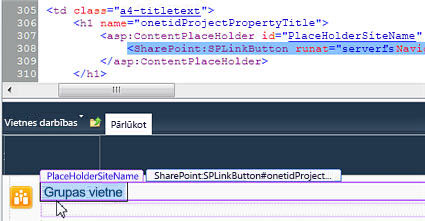
Īpaši nozīmīgs ir arī satura vietturis PlaceHolderMain, jo skatot lapu pārlūkprogrammā, šo vietturi aizstāj satura lapas.
Satura izkārtojumu SharePoint vietnē var mainīt, mainot satura vietturu vadīklu atrašanās vietu.
Lai iegūtu papildinformāciju par darbu ar satura vietturi, skatiet rakstu darbs ar satura vietturu vadīklām.
Satura viettura vadīklas ir kodu uz lappušu šablona, kurā darbojas kopā ar satura vadīkla satura lapas daļu. Satura viettura vadīklu parāda noklusējuma satura (kas var būt bez saturu, ja vadīkla ir tukša) reģionā lapā, bet var ignorēt unikālu saturu no satura vadīklas satura lapā.
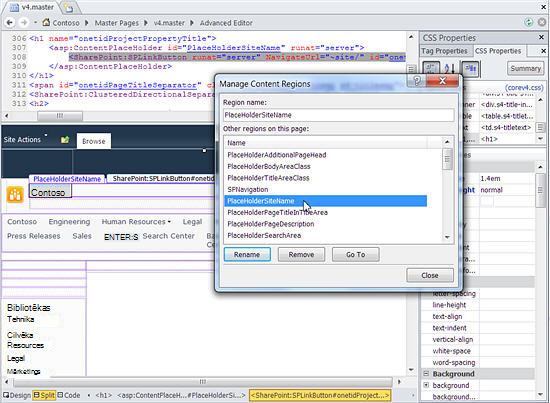
Piezīme.:
Satura viettura vadīklas atrašana un modificēšana
Veiciet šīs darbības, lai atrastu satura viettura vadīklu PlaceHolderSiteName SharePoint 2010 primāro lapu šablonu.
-
Atveriet vietni programmā SharePoint Designer 2010 un navigācijas rūtī, noklikšķiniet uz Lapu šabloni.
Piezīme.: Ja navigācijas rūtī neredzat Lappušu šabloni , tie, iespējams, ir atspējots koplietošanas vidē SharePoint. Detalizētu informāciju, sazinieties ar vietnes administratoru. Papildinformāciju skatiet SharePoint Designer 2010 pārvaldība.
-
Lapu šablonu galerijā noklikšķiniet uz v4.master.
-
Lapu šablona kopsavilkuma lapā noklikšķiniet uz Rediģēt failu.
-
Saņemot aicinājumu pārbaudīt failu, noklikšķiniet uz Jā.
-
Ja lapa tiek skatīta noformējuma skatā, var vienkārši noklikšķināt lapas apgabalā, lai skatītu satura viettura vadīklu, kas tiek izmantota šim saturam.
-
Varat arī pārlūkot pieejama satura vietturu vadīklām, noklikšķinot uz cilnes stilu un lapu šablons grupā noklikšķiniet uz Pārvaldīt satura reģionos. Izmantojot šo līdzekli, jūs varat ātri un viegli atrast satura vietturu vadīklām uz lappušu šablonu.
-
Apmaļu sarakstā atlasiet PlaceHolderSiteName un pēc tam noklikšķiniet uz Doties uz. Pēc tam noklikšķiniet uz Aizvērt. Lapā, kā tas ir atzīmēta satura viettura vadīklu.
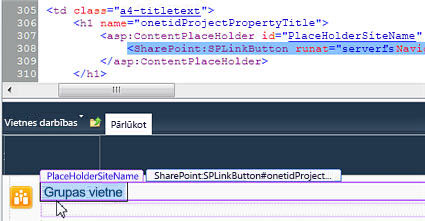
-
Šeit var mainīt iestatījumus un atrašanās vietu, lietot atšķirīgus stilus utt. Kad tas ir izdarīts, saglabājiet lapu šablonu.
-
Ja tiek parādīts brīdinājums, ka izmaiņas pielāgos lapu un tā atšķirsies no vietnes definīcijas, izvēlieties Jā.
Piezīme.: SharePoint lapas pēc noklusējuma ir saistītas ar vietnes definīciju failiem. Programmā SharePoint Designer 2010 pielāgojot lapas šablonu, saistība ar vietnes definīciju tiek pārtraukta. Rezultātā, iespējams, būs nepieciešamas papildu administratīvās darbības saistībā ar turpmākajiem SharePoint atjauninājumiem vai jauninājumiem - tāpēc tiek parādīts šis ziņojums. Ja nepieciešams, lapas šablona vietnes definīciju vienmēr var atiestatīt.
Izmaiņas tiks parādītas katrā šim lapas šablonam pievienotajā lapā, ja vien šīs lapas nav pielāgotas tieši.
Darbs ar stiliem
Ātrākais un vienkāršākais lapu šablona stilu maiņas veids ir iepriekš noformēta dizaina lietošana lapā. Pieejamos dizainus var skatīt un lietot, programmas SharePoint Designer cilnes Vietnes iestatījumi sadaļā Pielāgošana noklikšķinot uz saites Vietnes dizaina maiņa.
Ja nepieciešamas saskaņotas korporatīvās identitātes krāsas, grafikas, teksta formatējums vai citi stila atribūti, iespējams, vēlēsities izveidot savus pielāgotus stilus un pievienot tos tieši lapas šablonam, vai novietot tos ārējā stila lapu kaskadēšanā (CSS), kas tiek pievienota lapas šablonam.
DIV tagu racionalizēšana, strādājot ar CSS
Noklusējuma primāro lapu šablonu SharePoint 2010 izmanto DIV tagu definēt bloka līnijas elementi un sadaļu lapā. DIV tagu piedāvā vairākas priekšrocības, salīdzinot ar tabulas tagus, kas tika izmantoti iepriekšējās versijās. DIV tagu ir:
-
Ērtāka lapas stila veidošana, izmantojot CSS
-
Mazāk atzīmju
-
Ātrākas lejupielādes
-
Uzlabota meklētājprogrammas optimizācija
-
Uzlabots pieejamības atbalsts un
-
Uzlabots pārlūkprogrammas atbalsts.
Joprojām tiek izmantotas arī HTML tabulas, piemēram, kad lapā tiek ievietotas tīmekļa daļas un cits SharePoint saturs. Taču, pielāgojot lapu šablonus, satura strukturēšanai var izmantot galvenokārt DIV tagus.
Stilu rediģēšana lapu šablonā vai pielāgotas CSS izveide
Lai rediģētu stilus, noklikšķiniet uz izvēlnes Stils, un pēc tam izvēlieties darbam ar CSS nepieciešamās opcijas lentē.
Var izveidot jaunus stilus un lietot tos, vai pievienot stilu lapu, izmantojot komandas lentē. Lai kārtotu stilus kategorijās pēc elementa, secības vai tipa; lai parādītu tikai lapā vai elementā lietošanā esošos stilus un skatītu stilu priekšskatījumus, izmantojiet komandu Stilu pārvaldība.
Iestatīt savu jauno lappušu šablonu kā primāro lapu šablonu
Kad esat izveidojis jaunu lapu šablonu programmā SharePoint Designer 2010, varat ātri veikt jaunu lapu šablonu primāro lapu šablonu visai vietnei.
Piezīme.: Ja iestatāt jaunu lapu šablonu kā primāro lapu šablonu, visas lapas, kas saistīti ar noklusējuma primāro lapu šablonu, tostarp lapas, kas jau atrodas jūsu vietni un jaunas lapas, kas izveidot, ir pievienoti jauno lapu šablonu.
-
Atveriet SharePoint Designer 2010 un atveriet SharePoint vietni.
-
Sadaļā Vietnes objektinavigācijas rūtī noklikšķiniet uz Lappušu šabloni.
-
Lappušu šablonu sarakstā navigācijas rūtī ar peles labo pogu noklikšķiniet uz lapu šablonu vēlaties padarīt par noklusējumu primāro šablona un pēc tam noklikšķiniet uz Iestatīt kā noklusējuma lappušu šablonam.
-
Atgriezieties savā SharePoint vietnē un ņemiet vērā, ka ir mainīts uz primārās noklusējuma šablona.










